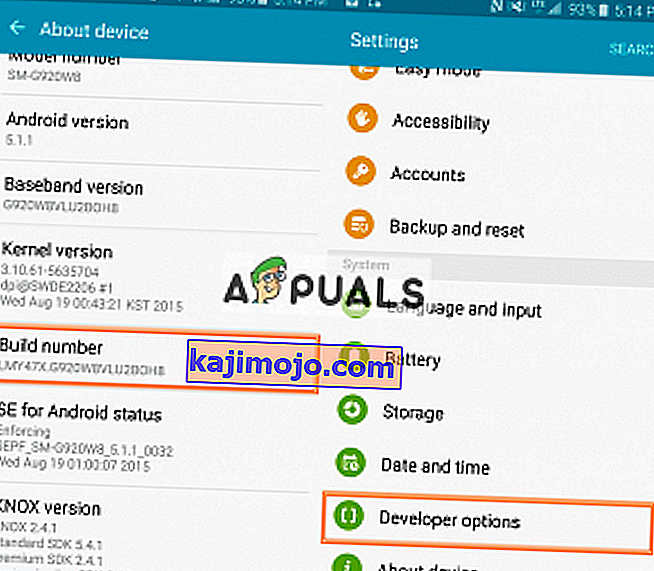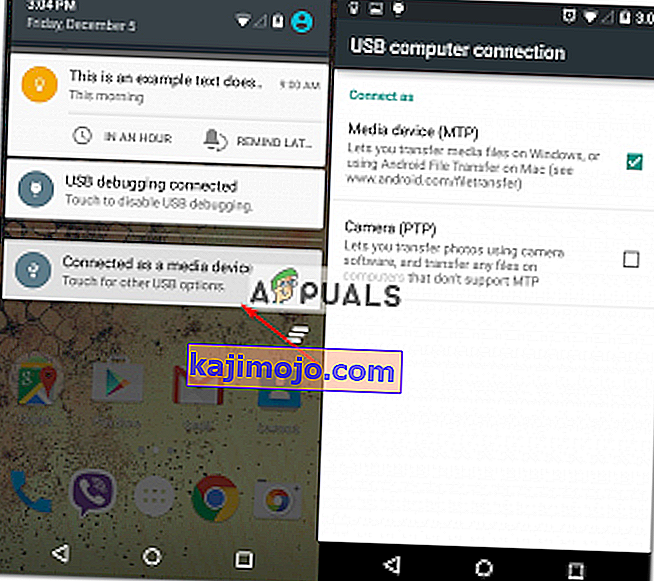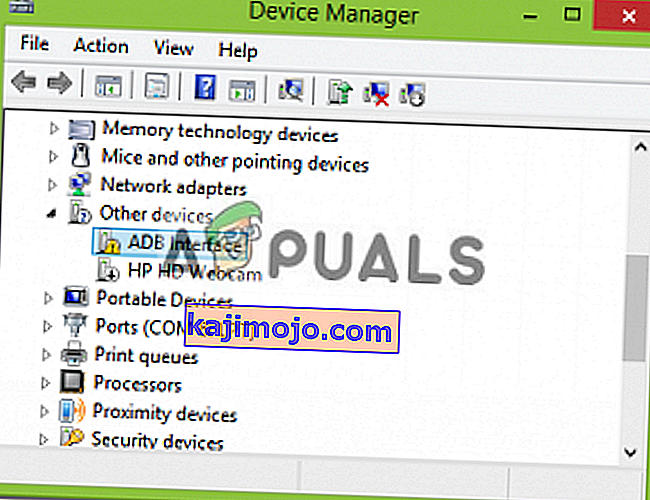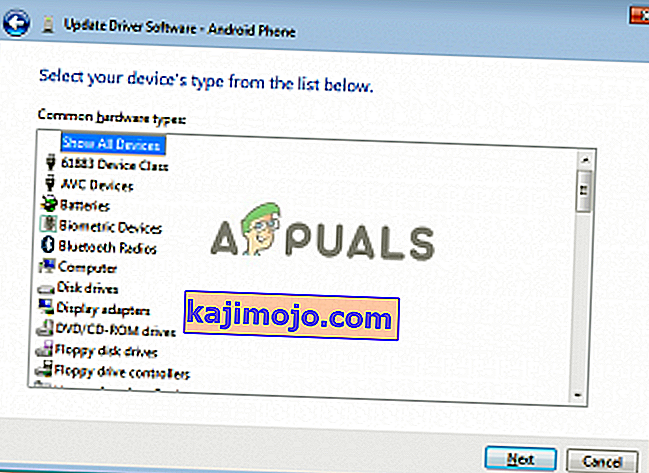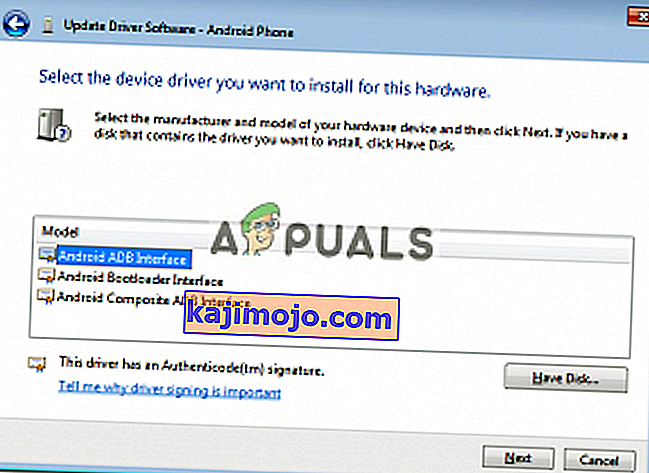Καθώς τα smartphone είναι παρόντα παντού, προκύπτει η ανάγκη μεταφοράς αρχείων από τον προσωπικό σας υπολογιστή στο smartphone σας και αντίστροφα. Όχι μόνο αυτό, ίσως χρειαστεί να κάνετε εντοπισμό σφαλμάτων σε ορισμένες εφαρμογές ή να εγκαταστήσετε νέες, κ.λπ. για τις οποίες χρησιμοποιείται συχνά ένα βοηθητικό πρόγραμμα γραμμής εντολών που ονομάζεται ADB ή Android Debug Bridge .
Περιστασιακά, οι άνθρωποι καταλήγουν στο ζήτημα της μη δυνατότητας σύνδεσης με τα smartphone τους, παρόλο που, σύμφωνα με αυτούς, έχουν κάνει τα πάντα σωστά. Λοιπόν, μην ανησυχείτε, για αυτό είμαστε εδώ. Αυτός ο οδηγός θα σας ενημερώσει σχετικά με τον τρόπο επίλυσης του προβλήματος " Σφάλμα: η συσκευή δεν βρέθηκε " - οπότε καθίστε, χαλαρώστε και ακολουθήστε τις οδηγίες.

Τι προκαλεί το σφάλμα συσκευής ADB που δεν βρέθηκε;
Πριν προχωρήσουμε στις λύσεις, ίσως θέλετε να μάθετε τι προκαλεί αυτό το πρόβλημα. Λοιπόν, πολλά πράγματα μπορούν να οδηγήσουν σε αυτό το ζήτημα -
- Τα προγράμματα οδήγησης δεν ενημερώνονται . Τα προγράμματα οδήγησης είναι οι υπεύθυνοι για την επικοινωνία με τη διεπαφή και το λειτουργικό σας σύστημα. Εάν δεν ενημερωθεί, ενδέχεται να αντιμετωπίσετε αυτό το σφάλμα.
- Ο εντοπισμός σφαλμάτων USB δεν είναι ενεργοποιημένος. Αυτή η λειτουργία είναι απαραίτητη για να λειτουργεί το ADB στη συσκευή σας Android.
- Επιλογή λανθασμένης λειτουργίας σύνδεσης . Θα πρέπει να επιλεγεί μια σωστή λειτουργία σύνδεσης για τον τύπο μεταφοράς που θέλετε να ξεκινήσετε.
Σημείωση: Βεβαιωθείτε ότι έχετε εγκαταστήσει το ADB.
Μέθοδος 1: Ενεργοποίηση επιλογών προγραμματιστή και εντοπισμού σφαλμάτων USB
Για να ξεκινήσετε, βεβαιωθείτε ότι έχετε ενεργοποιήσει τον εντοπισμό σφαλμάτων USB στη συσκευή σας, καθώς το ADB δεν λειτουργεί διαφορετικά. Να κάνω αυτό:
- Μεταβείτε στις Ρυθμίσεις του τηλεφώνου σας και επιλέξτε Σχετικά .
- Στο μενού Σχετικά, πατήστε « Αριθμός Builder » επτά φορές που επιτρέπει τις Επιλογές προγραμματιστή.
- Μετά από αυτό, επιστρέψτε και επιλέξτε Επιλογές προγραμματιστή.
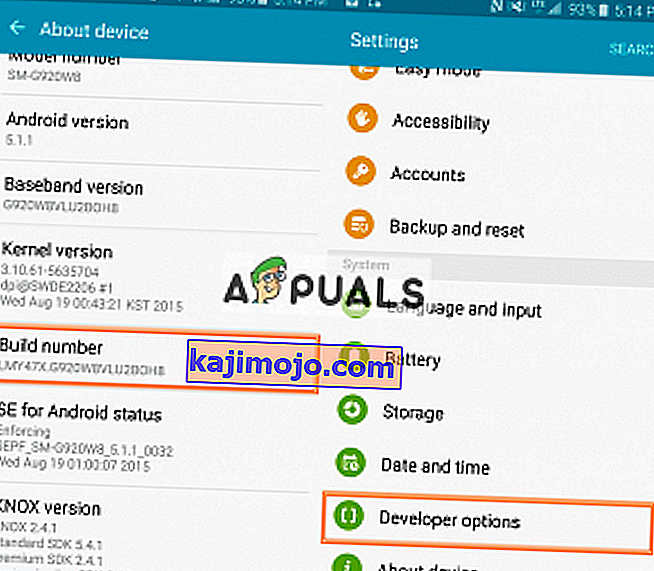
- Κάντε κύλιση προς τα κάτω και πατήστε " Εντοπισμός σφαλμάτων USB ".
Μέθοδος 2: Αλλαγή λειτουργίας σύνδεσης
Το Android έχει διαφορετικούς τρόπους σύνδεσης που μπορεί μερικές φορές να προκαλέσουν αυτό το πρόβλημα. Στην περίπτωση του adb, χρειαζόμαστε MTP (Πρωτόκολλο μεταφοράς μέσων) . Ένα πράγμα που πρέπει να σημειωθεί είναι ότι το smartphone σας μπορεί να έχει Μεταφορά αρχείων αντί για MTP που είναι το ίδιο. Για αυτό, αυτό που πρέπει να κάνετε είναι:
- Βεβαιωθείτε ότι η συσκευή σας είναι σωστά συνδεδεμένη.
- Τραβήξτε προς τα κάτω το παράθυρο ειδοποιήσεων και επιλέξτε την ειδοποίηση σύνδεσης USB .
- Εκεί, επιλέξτε MTP ως τρόπο σύνδεσης.
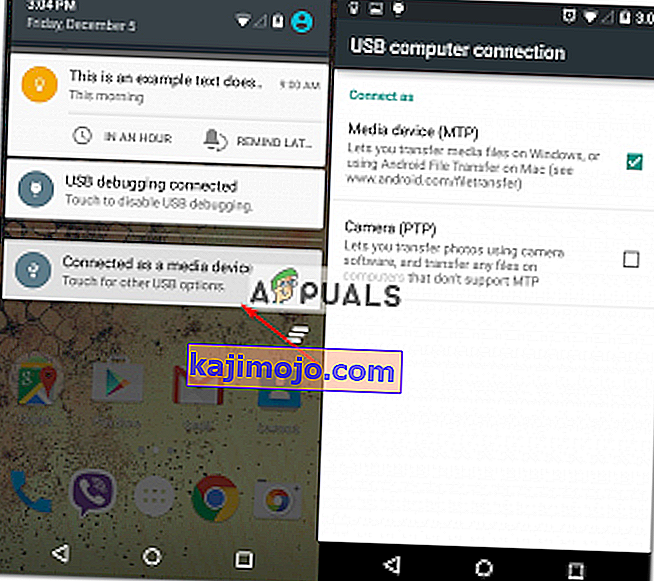
Σημείωση: Ορισμένα άτομα ανέφεραν ότι η επιλογή της λειτουργίας PTP λειτούργησε για αυτούς, φροντίστε να το δοκιμάσετε επίσης.
Μέθοδος 3: Ενημέρωση διεπαφής ADB
Μερικές φορές, το ζήτημα οφείλεται σε ένα ξεπερασμένο πρόγραμμα οδήγησης διεπαφής ADB . Για να ενημερώσετε το πρόγραμμα οδήγησης, αυτό που πρέπει να κάνετε είναι:
- Στον υπολογιστή σας, κάντε δεξί κλικ στο " Ο Υπολογιστής μου " και επιλέξτε Διαχείριση Συσκευών .
- Στην ενότητα Άλλες συσκευές, θα δείτε το « Android ADB Interface » ή « Android Phone ». Κάντε δεξί κλικ και επιλέξτε " Ενημέρωση λογισμικού προγράμματος οδήγησης ".
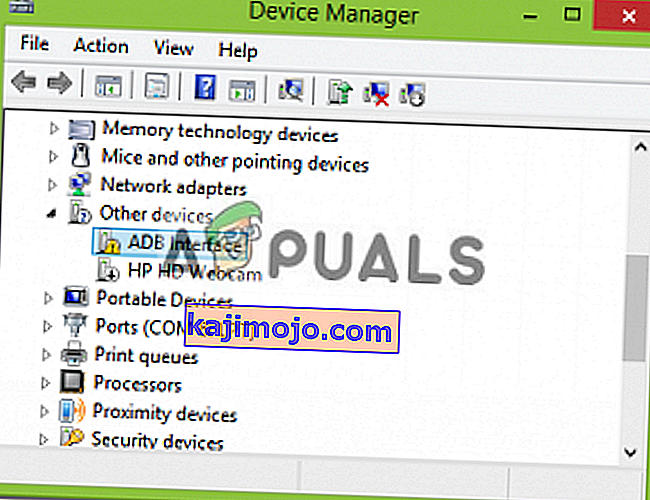
- Μετά από αυτό, επιλέξτε « Αναζήτηση στον υπολογιστή μου για λογισμικό προγράμματος οδήγησης ».
- Στη συνέχεια, επιλέξτε "Επιτρέψτε μου να διαλέξω από μια λίστα προγραμμάτων οδήγησης συσκευών στον υπολογιστή μου".
- Θα εμφανιστεί ένα παράθυρο, βεβαιωθείτε ότι έχει επισημανθεί η ένδειξη " Εμφάνιση όλων των συσκευών " και κάντε κλικ στο Επόμενο.
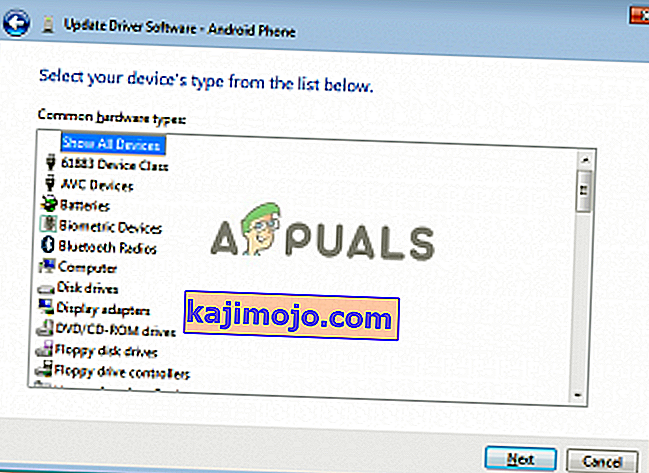
- Κάντε κλικ στην επιλογή " Have Disk ".
- Μεταβείτε στο σημείο όπου έχετε εγκαταστήσει το SDK που είναι συνήθως
C: \ Program Files \ Android \ android-sdk \ extras \\ google \ usb_driver \
όπου θα πρέπει να κάνετε διπλό κλικ στο android_winusb.inf
- Επιλέξτε " Android ADB Interface " από τη λίστα.
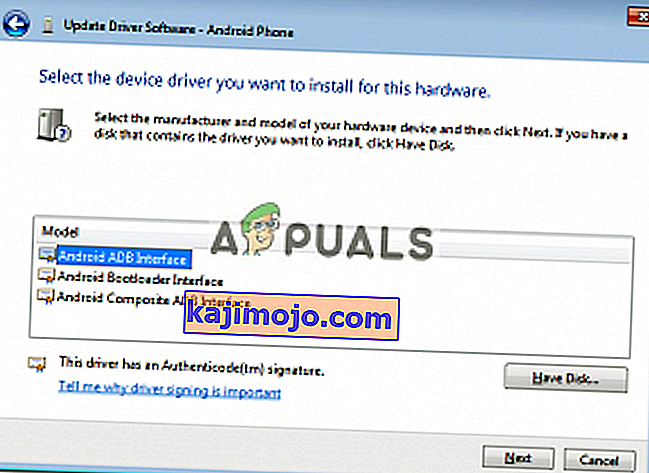
- Κάντε κλικ στο « Ναι » και μετά κάντε κλικ στο « Εγκατάσταση ».
- Περιμένετε να ολοκληρωθεί η εγκατάσταση και, στη συνέχεια, κλείστε το παράθυρο.
Μπορείτε να προσπαθήσετε να επανασυνδέσετε τη συσκευή σας εάν δεν την αναγνωρίζει ήδη.
Μέθοδος 4: Εγκατάσταση προγράμματος οδήγησης Universal ADB Windows
Εάν είστε βέβαιοι ότι οι προαναφερθείσες λύσεις δεν θα λειτουργούν για εσάς ή δεν λειτουργούν για εσάς, η εγκατάσταση του Universal ADB Windows Driver ενδέχεται να είναι η λύση για εσάς. Είναι πολύ απλό, κατεβάστε το πρόγραμμα οδήγησης από τον επίσημο ιστότοπό τους και εγκαταστήστε το.
Μέθοδος 5: Επαναφέρετε τη διαδικασία ADB
Μερικές φορές συμβαίνει ότι όλα τα άλλα λειτουργούν, αλλά εξακολουθείτε να μην μπορείτε να παραθέσετε το smartphone σας - πράγμα που σημαίνει ότι έχετε εγκαταστήσει το πρόγραμμα οδήγησης USB, έχετε ενεργοποιήσει τον εντοπισμό σφαλμάτων USB κ.λπ. Σε τέτοιες περιπτώσεις, η θανάτωση του διακομιστή και η εκκίνηση του μπορεί να σας βοηθήσει. Για να το κάνετε αυτό, πληκτρολογήστε τις ακόλουθες εντολές στη γραμμή εντολών
adb kill-server adb start-server

Μέθοδος 6: Αλλάξτε το καλώδιο
Τέλος, εάν δεν λειτουργεί τίποτα για εσάς, η λήψη ενός νέου καλωδίου μπορεί να είναι ο τρόπος για εσάς. Οι πιθανότητες βλάβης του καλωδίου σας είναι υψηλές, πράγμα που σημαίνει ότι ό, τι κι αν κάνετε, το πρόβλημά σας θα παραμείνει καθώς το πρόβλημα δεν είναι με τον οδηγό σας αλλά μάλλον με το υλικό. Για να ελέγξετε αν το καλώδιο σας είναι ελαττωματικό ή όχι, δοκιμάστε τα εξής:
- Συνδέστε το καλώδιο σε θύρα φορτιστή.
- Δοκιμάστε να φορτίσετε το smartphone σας με αυτό το καλώδιο.
Εάν δεν ξεκινήσει η φόρτιση, αυτό σημαίνει ότι το καλώδιο σας είναι λάθος και θα πρέπει να πάρετε άλλο.